URLをクリップボードにコピーしました
シェア用URL:https://faq2.epson.jp/web/Detail.aspx?id=33587
| |
最終更新日 2022/01/19 |
FAQ番号:33587 |

|
用紙をセットしているにもかかわらず「用紙が正しくセットされていません」などのエラーメッセージが表示された場合 |
|
用紙をセットしているにもかかわらず「用紙が正しくセットされていません」などのエラーメッセージが表示された場合の対処方法を教えてください
|

|
-
-
用紙をセットしているにもかかわらずエラーメッセージが表示されて、うまく給紙されない場合は、下記をご確認ください。

- 用紙のセット位置を確認
- プリンタードライバーの設定を確認
- 使用している用紙を確認
- 印刷設定表示の確認(AirPrint使用時)
1.用紙のセット位置を確認
用紙をセットしても正しく認識されない場合は、用紙が正しい位置でセットされていない可能性があります。
プリンターには、正常に給紙したかどうかを検知するためのセンサーが搭載されています。
正しい用紙のセット位置から給紙しないとセンサーが用紙を認識しませんのでご注意ください。

エラーメッセージが表示されて、うまく給紙できない場合は、以下の項目を確認して再度、正しい位置から給紙を行うことで現象を回避することができます。
- エラーメッセージが表示された場合は、エラーメッセージを解除します。
- 一度給紙した用紙が排紙されなかった場合は、用紙を排紙します。
- 詰まった用紙の取り除き方法は、こちらをご参照ください。
1-1.給紙トレイの用紙セット位置
用紙ガイドを用紙の側面にきっちりと合わせてください。
用紙ガイドのセット位置は、用紙ガイド上部(プリンタカバー部分)の、用紙サイズごとの印の位置に合わせてください。

用紙は印刷する面を手前にして、給紙トレイの左側に沿って、縦長にセットします。横長にセットすると正常に印刷できません。

給紙がうまくいかない場合について
- 定形紙(L判)の給紙がうまくいかない場合は、こちらをご参照ください。
- ハガキの給紙がうまくいかない場合は、こちらをご参照ください。
- 封筒の給紙がうまくいかない場合は、こちらをご参照ください。
|
- 給紙トレイに写真用紙などをセットする手順の詳細については、こちらをご参照ください。
|
1-2.ロール紙給紙の用紙セット位置
| (1) |
以下の図のように、ロール紙給紙に、ロール紙を突き当たるまで押し込みます。
| ※ |
押し込みが足りないときは、「ピピッピピッ」と音が鳴ります。 |
|
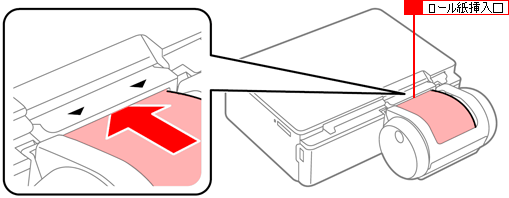

ロール紙を5㎝押し込んでください。

| (2) |
用紙ガイドをロール紙の側面に合わせてから、[OK]ボタンを押します。
ロール紙が印刷開始位置まで給紙されます。 |
- ロール紙給紙にロール紙をセットする手順の詳細については、こちらをご参照ください。
|
2.プリンタードライバーの設定を確認
実際の給紙方法のほか、用紙サイズ/用紙種類がプリンタードライバーやプリンター本体の用紙設定に一致していないと、エラーメッセージが表示されたり、うまく給紙されない場合があります。
正しく設定されているかを確認してください。
| ※ |
下記画面は、PF-70での用紙サイズ選択がL判の例です。 |
| Windowsのプリンタードライバー画面表示の例 |
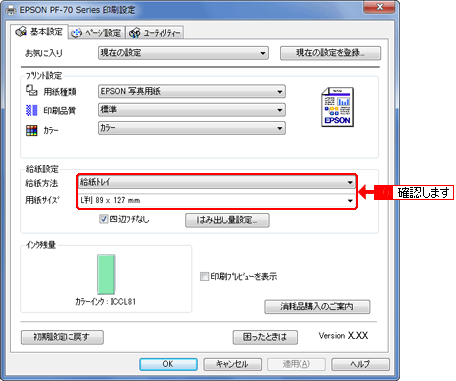 |
| |
| 液晶パネル画面表示の例 |
MacOSのプリンタードライバー画面表示の例 |
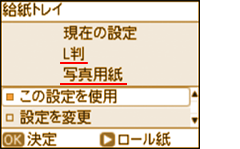 |
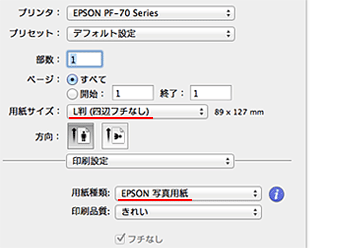 |

ご使用のアプリケーションソフトによっては、プリンタードライバーの設定を変更しても、アプリケーション側の設定が優先される場合があります。
3.使用する用紙の確認
プリンターの仕様にあった用紙を使用しているかを確認します。
用紙によってはエラーメッセージが表示されたり、うまく給紙されない場合がありますので、ご確認の上ご使用ください。
- 写真用紙などについて
| ・ |
厚さ0.05~0.6mmの用紙を使用してください。ただし、用紙の厚さがこの範囲内であっても硬さや透過性によっては正しく給紙されないことがあります。 |
| ・ |
折れやクセのない用紙を使用してください。 |
| ・ |
「印刷用紙取り扱い上のご注意」に従ってください。
| ※ |
詳細については「操作ガイド」をご参照ください。 |
|
- ロール紙について
| ・ |
ロール紙は、残り20cm以下(ロール紙の裏面に表示された領域)になると、排紙されて使用できません。 |
| ・ |
非対応のロール紙や先端がまっすぐでない、台紙が剥がれているロール紙は使用しないでください。 |
- 使用できない用紙は、こちらをご参照ください。
- PF-70に対応しているEPSON純正用紙は、こちらをご参照ください。
4.印刷設定表示の確認(AirPrint使用時)
AirPrintを使用している時は、プリンター本体にて[セットアップ]-[プリンターの基本設定]-[用紙の設定]-[設定画面自動表示]を「オン」にしてください。「オフ」になっていると、AirPrintは使用できません。
| ※ |
詳細については、「操作ガイド」をご参照ください。 |
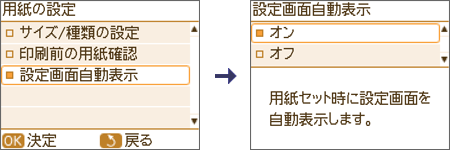
修理サービス
上記FAQで解決しない場合、お買い求めいただいた販売店
またはエプソンへ修理のご依頼をお願いいたします。
|